- GoG Galaxy가 실행되지 않는 경우 좋아하는 게임을 플레이 할 수 없습니다.
- 이 문제를 해결하려면 바이러스 백신 소프트웨어를 비활성화하고 네트워크 어댑터를 재설정 한 후 다음 방법을 따르십시오.
- 자세한 내용을 자유롭게 탐색하십시오. 웹 앱 허브 이 주제에 대한 더 유용한 정보는
- 우리의 광범위한 북마크를 고려하십시오 GoG 섹션 더 좋은 가이드를 위해.
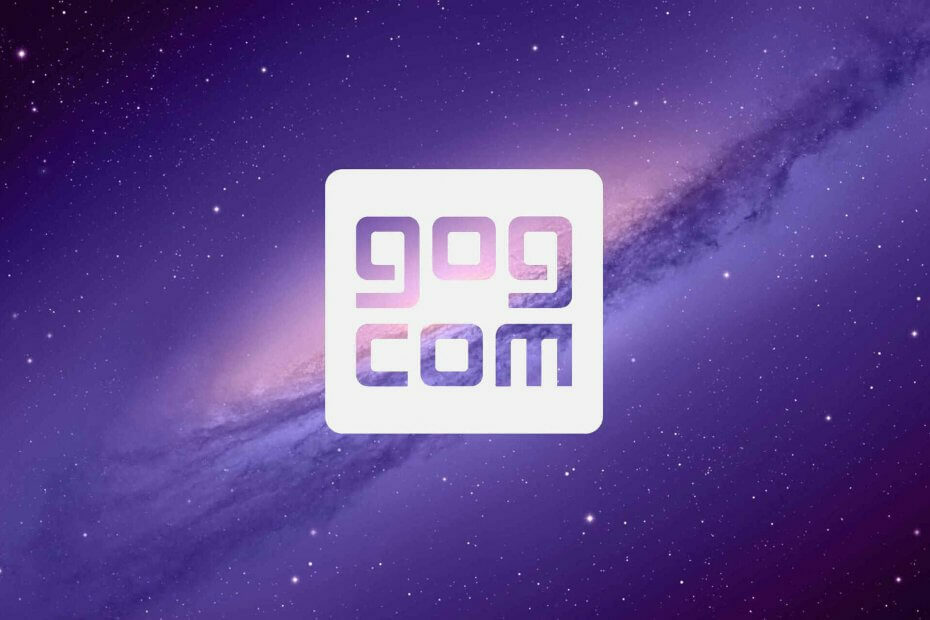
이 소프트웨어는 드라이버를 계속 실행하여 일반적인 컴퓨터 오류 및 하드웨어 오류로부터 안전하게 보호합니다. 간단한 3 단계로 모든 드라이버를 확인하세요.
- DriverFix 다운로드 (확인 된 다운로드 파일).
- 딸깍 하는 소리 스캔 시작 문제가있는 모든 드라이버를 찾습니다.
- 딸깍 하는 소리 드라이버 업데이트 새 버전을 얻고 시스템 오작동을 방지합니다.
- DriverFix가 다운로드되었습니다. 0 이번 달 독자.
GOG Galaxy는 Steam에 필적하는 GOG 용 클라이언트 소프트웨어입니다. 사용자가 GOG.COM에서 타이틀을 다운로드하고 게임 라이브러리를 구성 할 수있는 게임 런처 소프트웨어입니다. GOG Galaxy를 사용하면 여러 플랫폼에서 게임을 가져오고 구성 할 수 있습니다.
그러나 사용자는 지원 포럼에서 GOG Galaxy에 대한 몇 가지 문제를보고했습니다. 일부 GOG Galaxy 사용자는 연결 문제가 발생하고 다른 사용자는 클라이언트 소프트웨어를 열거 나 게임을 시작할 수 없습니다. GOG Galaxy가 게임을 시작하지 않거나 열거 나 연결하지 않는 문제를 해결해야하는 경우 아래 해결 방법 중 일부를 확인하십시오.
GOG Galaxy가 작동하지 않으면 어떻게해야합니까?
GOG Galaxy가 연결되지 않았습니다.

네트워크 어댑터 재설정
- 클릭 검색하려면 여기에 입력하세요. 단추.
- 입력 cmd 검색 창에서.
- 다음으로 오른쪽 클릭 명령 프롬프트 그리고 관리자 권한으로 실행 상승 된 CP 창을 여는 옵션.
- 그런 다음 입력 netsh winsock 재설정하고 Enter 키를 누릅니다.
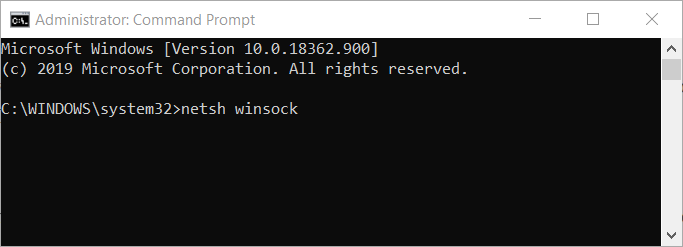
- Winsock 재설정이 완료되면 명령 프롬프트를 닫습니다.
- 그런 다음 Windows를 다시 시작하십시오.
바이러스 백신 유틸리티 비활성화
Gwent와 같은 특정 게임에서 GOG Galaxy 연결되지 않음 오류는 타사로 인해 발생할 수 있습니다. 안티 바이러스 유틸리티.
특정 게임을 플레이 할 때 GOG 연결 오류가 발생하면 바이러스 백신 소프트웨어를 비활성화하십시오.
이렇게하려면 바이러스 백신 소프트웨어의 시스템 트레이 아이콘을 마우스 오른쪽 버튼으로 클릭하고 일종의 비활성화 또는 끄기 옵션을 선택합니다. 가능한 경우 적어도 한 시간 동안 타사 바이러스 백신 소프트웨어를 비활성화하려면 선택하십시오.
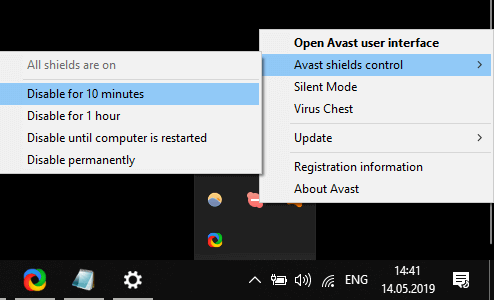
또는 바이러스 백신 소프트웨어에서 몇 개의 GOG Galaxy 폴더를 허용 목록에 추가해보십시오. GalaxyClient 및 GOG.com 폴더를 허용 목록에 추가합니다.
GOG Galaxy가 열리지 않음
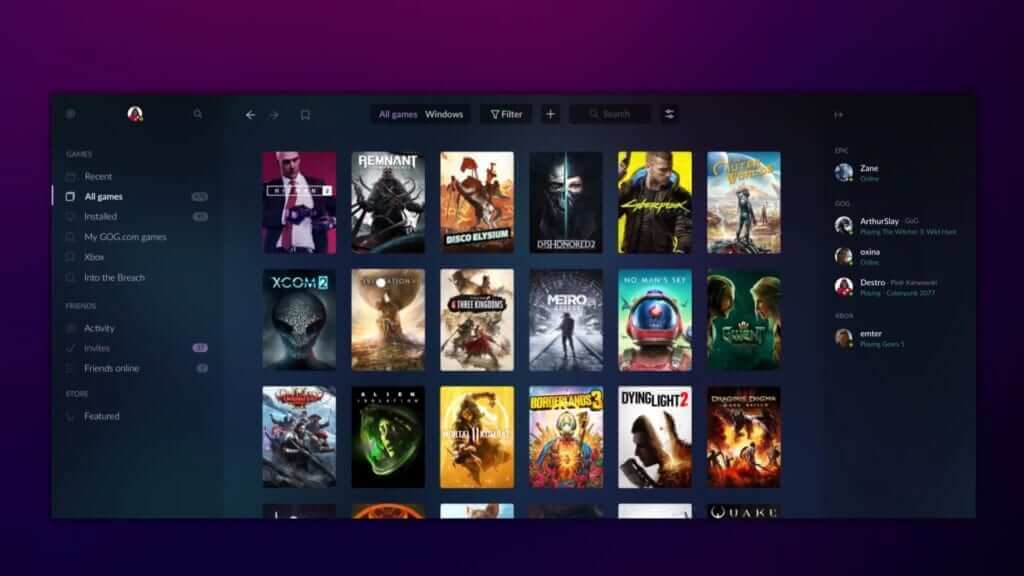
- DirectPlay 활성화 시작하기 위해 소프트웨어.
- 시작하다 appwiz.cpl 실행에서 확인 선택권. (DirectPlay 켜기)
- 딸깍 하는 소리 Windows 기능 켜기 또는 끄기 바로 아래의 스냅 샷에서 창을 엽니 다.
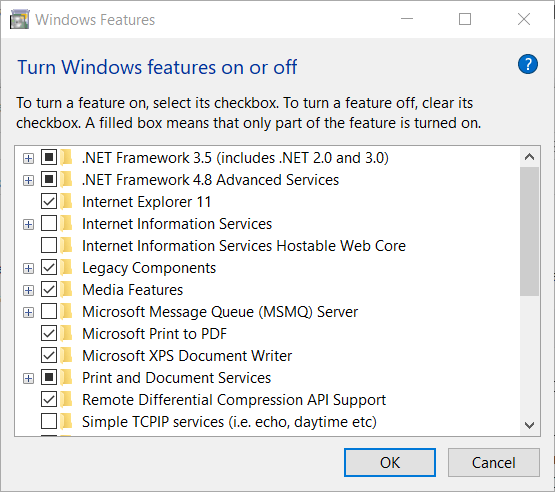
- 딸깍 하는 소리 유산 카테고리를 확장 할 수 있습니다.
- 선택 DirectPlay 선택권.
- 클릭 확인 단추.
GOG Galaxy가 실행되지 않음

GOG Galaxy 확인 수리가 작동하지 않음
GOG Galaxy 외부에서 게임 시작
- 파일 탐색기를 엽니 다.
- GOG 게임 데이터 폴더를 엽니 다.
- 그런 다음 GOG Galaxy 클라이언트 소프트웨어에서 열 수없는 게임의 EXE 파일을 클릭합니다.
게임에 대해이 프로그램을 관리자 권한으로 실행 옵션을 비활성화합니다.
- 파일 탐색기 창을 엽니 다.
- 실행되지 않는 게임의 설치 폴더를 엽니 다.
- 게임의 EXE를 마우스 오른쪽 버튼으로 클릭하여 속성.
- 바로 아래 스냅 샷에서 호환성 탭을 선택합니다.
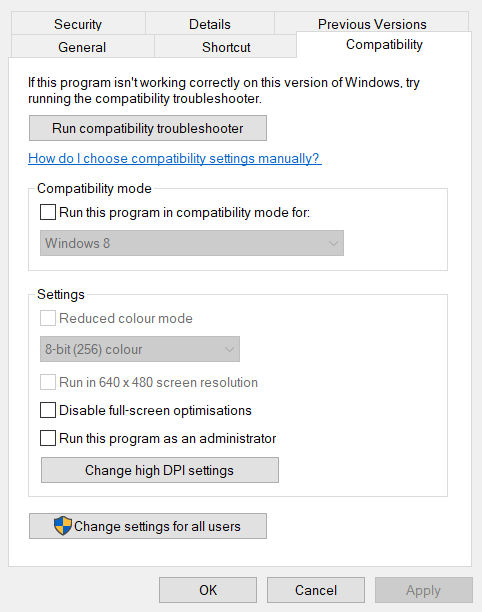
- 선택 취소 이 프로그램을 관리자로 실행 확인란.
- 클릭 대다 선택권.
- 눌러 확인 단추.
따라서 GOG Galaxy를 열거 나 게임을 시작하거나 연결하지 않는 문제를 해결할 수 있습니다. 여전히 추가 해결 방법이 필요한 경우 GOG 지원 센터 지원 요청을 제출할 수 있습니다.
자주 묻는 질문
GOG Galaxy가 Windows 10에서 작동하지 않는 경우 수정 사항을 실행하지 않는 GoG Galaxy에 제시된 방법을 따라야합니다.
예, 우리의 철저한 설명대로 할 수 있습니다. Steam 게임 기사 가져 오기.
그것은 모두 개인적인 관점에 달려 있지만 GOG Galaxy에는 몇 가지 새로운 기능이 추가되었습니다. 소프트웨어를 설정하는 동안 문제가 발생하면 GoG Galaxy 설치 실패 가이드.


